PROBLEMA
Los resultados de las encuestas no se actualizan en Survey123 for ArcGIS
Descripción
Después de realizar ediciones y republicar un formulario de encuesta en Survey123 Connect for ArcGIS, ni el formulario de encuesta actualizado ni los resultados se muestran en la vista Parte interesada de ArcGIS Online o Portal for ArcGIS, y los resultados de la encuesta no se actualizan en la cuenta de usuario de Survey123 for ArcGIS, sino que aparecen en la cuenta del publicador en Survey123 for ArcGIS.
Ni el formulario de encuesta actualizado ni los resultados se actualizan en la vista Parte interesada de ArcGIS Online ni Portal for ArcGIS.
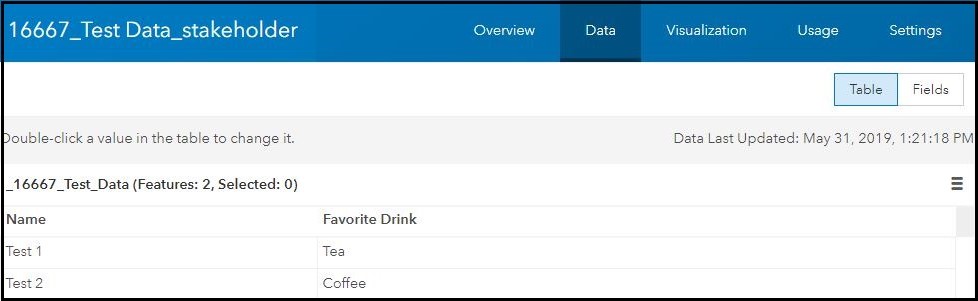
El servicio de entidades republicado muestra el servicio de entidades actualizado en ArcGIS Online o Portal for ArcGIS.
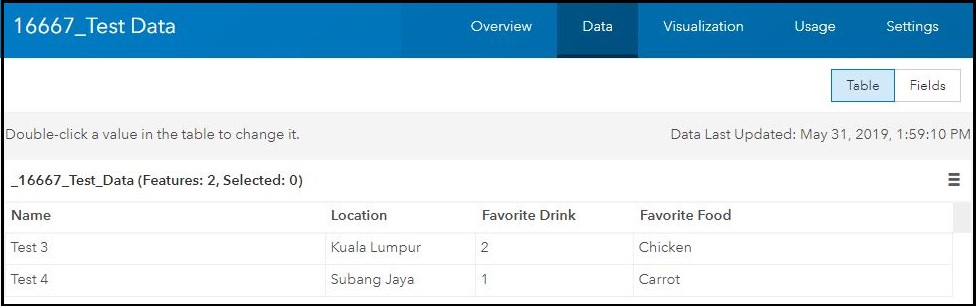
Los resultados de las encuestas no se actualizan en la cuenta de usuario de Survey123 for ArcGIS.
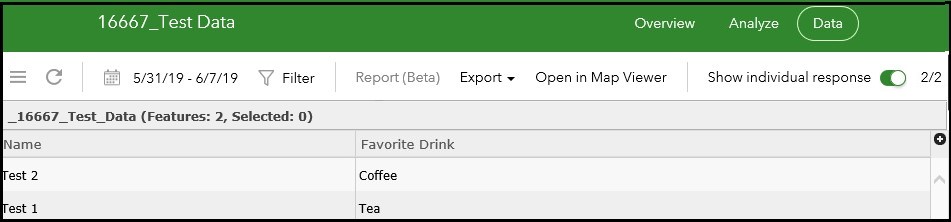
Los resultados de las encuestas se actualizan en la cuenta de publicador de Survey123 for ArcGIS.
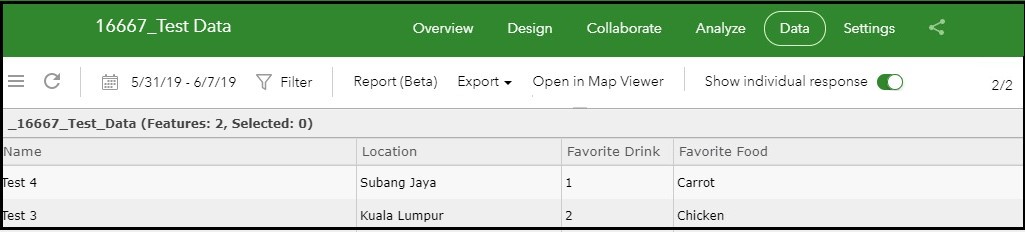
Causa
Al republicar una encuesta desde Survey123 Connect for ArcGIS, se genera una nueva capa de entidades alojada en la carpeta de la encuesta (Encuesta-NombreDeEncuesta) de ArcGIS Online o Portal for ArcGIS, pero la vista de la capa de entidades Parte interesada (NombreDeEncuesta_stakeholder) sigue haciendo referencia a la antigua capa de entidades de la encuesta. El permiso de visualización de Survey123 for ArcGIS sigue haciendo referencia a los ajustes de uso compartido configurados previamente para la vista de capa de entidades Parte interesada.
Solución o solución alternativa
Para sortear este problema, el publicador de la encuesta debe modificar los ajustes de uso compartido de la encuesta en Survey123 for ArcGIS para generar una versión actualizada de la vista de la capa de entidades Parte interesada. Para ello, siga los pasos descritos a continuación:
- En ArcGIS Online o Portal for ArcGIS, elimine la vista de la capa de entidades Parte interesada (NombreDeEncuesta_stakeholder) de la carpeta de la encuesta (Encuesta-NombreDeEncuesta). Consulte el paso 7 en la sección Definir categorías de ArcGIS Online: Administrar contenido: Categorizar contenido.
- En Survey123 for ArcGIS, deje de compartir con los usuarios la encuesta republicada. Consulte Survey123 for ArcGIS: Compartir una encuesta.
- Haga clic en el panel Remitente. En Elija quién puede enviar datos a esta encuesta, desactive todas las casillas de verificación de todas las opciones y haga clic en Guardar.
- Haga clic en el panel Visualizador. En ¿Quién puede visualizar datos de esta encuesta?, desactive todas las casillas de verificación de todas las opciones y haga clic en Guardar.
- Comparta de nuevo la encuesta con los usuarios en Survey123 for ArcGIS.
- Haga clic en el panel Remitente. En Elija quién puede enviar datos a esta encuesta, active las casillas de verificación de todas las opciones deseadas y haga clic en Guardar.
- Haga clic en el panel Visualizador. En ¿Quién puede visualizar datos de esta encuesta?, active las casillas de verificación de todas las opciones deseadas y haga clic en Guardar.
La vista de la capa de entidades Parte interesada hace referencia al servicio de entidades de la encuesta republicada, y los usuarios pueden ver los resultados actualizados de la encuesta en Survey123 for ArcGIS.
Nota: Los usuarios deben eliminar la versión anterior del formulario de encuesta descargado en la aplicación de campo Survey123 y volver a descargar el formulario de encuesta actualizado antes de responder a las preguntas de la encuesta, para asegurarse así de que usan la versión correcta.
Id. de artículo: 000016667
Obtener ayuda de expertos en ArcGIS
Empieza a chatear ahora

